Основная и подчиненная панели команды Hand
Основная и подчиненная панели команды «Hand»
Кнопка «Query». При необходимости пользователь может получить достаточно полную информацию о цепях, компонентах и выводах компонентов, используя опцию «Query». Щелчок мыши на ней приведет к возникновению вспомогательной подчиненной панели:
· Net 1 - получить информацию о цепи.
· Net 2 - получить информацию еще об одной цепи.
· Cmp - получить информацию о компоненте.
· Pin - получить информацию о выводе компонента.
Чтобы получить эту информацию необходимо выбрать элемент платы (компонент, вывод компонента или цепь) и нажать левую кнопку мыши. Выделенный элемент подсвечивается, а справка о нем дается в строке подсказок.
Если выделенный элемент - цепь, то строка содержит следующую информацию (рис. 35):
· имя цепи;
· правило трассировки (см. «Определить стиль разработки»);
· ширина проводника;
· количество контактов, которые данная цепь соединяет.
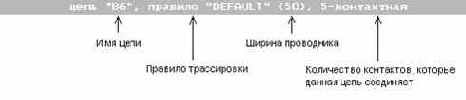
Рис. 35 Информация о параметрах цепи
Для снятия выделения щелкните мышью в свободном поле. Можно выделить одновременно две цепи (разными цветами), используя по очереди кнопки Net 1 и Net 2.
Если выделенный элемент - компонент платы (рис. 36):
· имя компонента, согласно схеме электрической принципиальной;
· имя корпуса компонента;
· сторона установки компонента;
· координаты точки привязки компонента (обычно 1-ый вывод) (координаты 0:0 - левый нижний угол платы);
· угол поворота компонента.

Рис. 36 Информация о компоненте
Если выделенный элемент - вывод компонента, то в строке подсказок появляется информация о типе данного вывода (рис. 37).

Рис. 37 Информация о выводе компонента
Очень часто необходимо найти тот или иной элемент платы по его имени, например, в сообщении об ошибках указываются как раз имена компонентов или цепей, в которых допущены ошибки.
При активной кнопке «Query» в левом нижнем углу экрана возникает строка «By name» (рис. 38).
